목차
- YouTube 구독 버튼을 사용하는 이유?
- 애니메이션 메이커의 주요 기능
- 사용 방법
- 비디오에 애니메이션 추가하는 방법
- 제작 팁
- 투명 vs. 그린 스크린
- 무료 구독 워터마크
- 자주 묻는 질문
YouTube 구독 버튼 애니메이션을 사용하는 이유는?
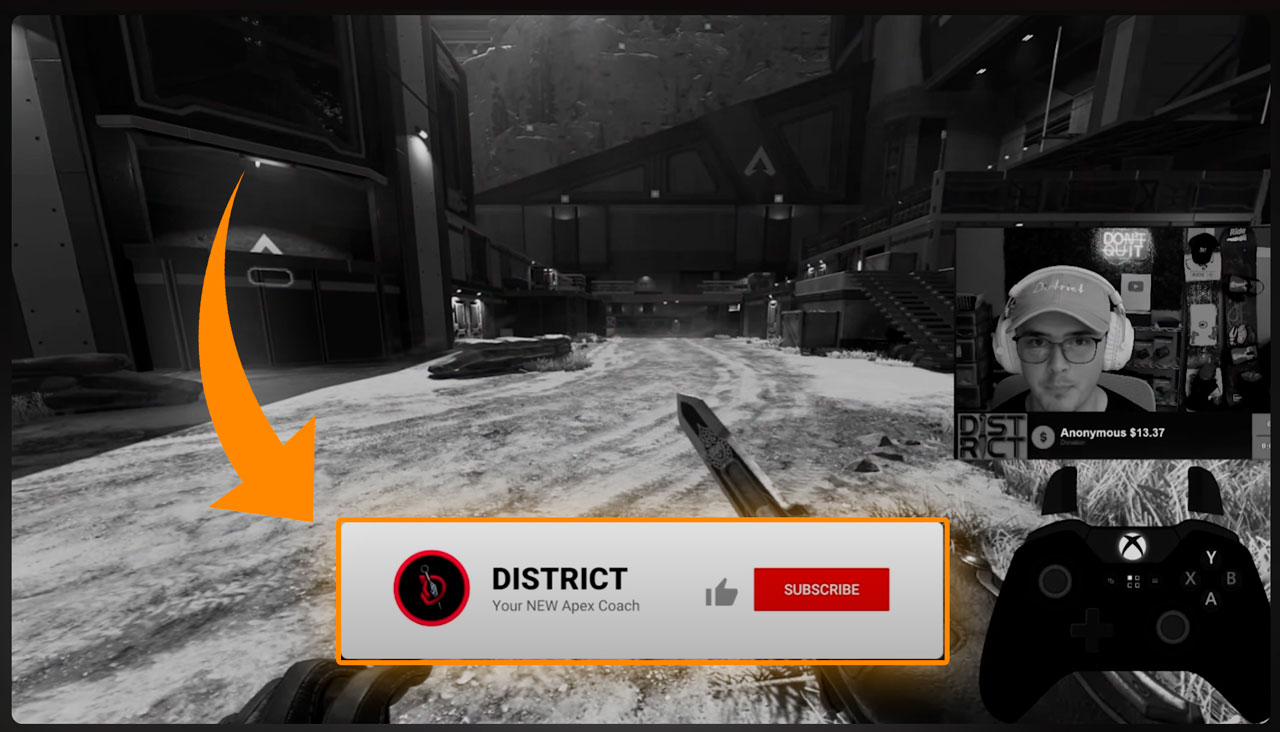
- 시청자들은 구독하는 것을 잊지 않습니다 — 왜냐하면 그들이 상기되기 때문입니다.
- 상기시켜주지 않으면 = 행동 없음. 간단합니다.
- 구독하라고 말할 필요가 없습니다. 애니메이션이 대신 해줍니다.
우리의 YouTube 구독 애니메이션 메이커의 주요 기능
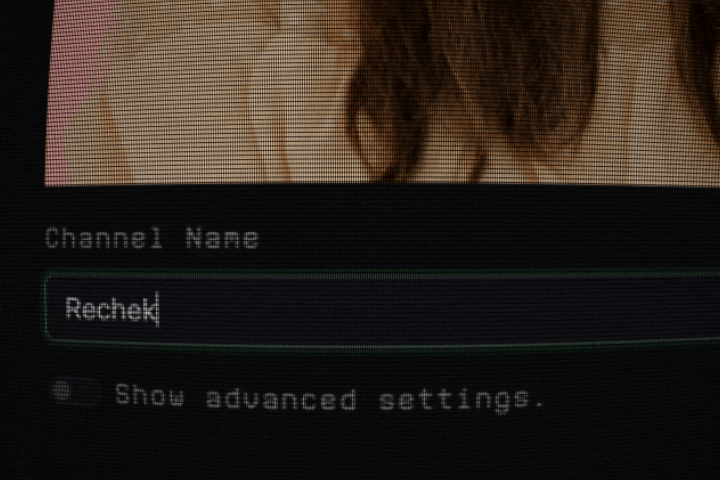
- 무료 사용 가능, 맞춤 애니메이션을 사실상 무료로 만들 수 있습니다.
- 워터마크 없음, 전문적인 결과를 보장합니다.
- 쉬운 사용자 정의 사용자 업로드 이미지와 텍스트로.
- 에 대한 옵션 투명 또는 그린 스크린 배경, 다양한 편집 요구를 충족합니다.
- 빠른 제작 과정, 단 2분 소요.
- 소프트웨어 필요 없음, 디자인 기술 없이 온라인에서 접근 가능합니다.
- 출처 필요 없음, 하지만 항상 감사하게 생각합니다 😀
우리의 YouTube 구독 애니메이션 메이커 사용 방법
단계별 가이드:
- 템플릿 선택 목록에서.
- 채널 로고 또는 이미지를 업로드합니다.
- 텍스트를 사용자 정의합니다, 예: “[귀하의 채널 이름]을 구독하세요.”
- 선호하는 배경(투명 또는 그린 스크린)으로 .mp4 파일을 다운로드합니다.
비디오에 애니메이션 추가하는 방법
인기 비디오 편집 소프트웨어에 대한 자세한 지침:
CapCut에서 YouTube 구독 애니메이션 추가하는 방법
튜토리얼: CapCut 데스크탑에서 그린 스크린 애니메이션 추가하는 방법
- 그린 스크린 애니메이션을 위의 트랙으로 드래그하여 비디오 위에 오버레이합니다.
- 미리보기 영역에서 애니메이션을 클릭하고 원하는 모서리로 이동합니다. 필요에 따라 크기를 조정하여 미세하게 보이도록 합니다.
- 구독 애니메이션이 선택된 상태에서 사이드 패널에서 크로마 키 도구를 엽니다. 스포이드 도구를 사용하여 녹색을 선택한 다음, 배경이 사라질 때까지 강도와 그림자 설정을 미세 조정합니다.
iMovie에 YouTube 구독 애니메이션 추가하는 방법
튜토리얼: iMovie 데스크탑에서 그린 스크린 애니메이션 추가하는 방법
- 녹색 스크린 애니메이션을 드래그하여 주요 비디오 바로 위에 놓아 오버레이를 만듭니다.
- 애니메이션을 선택하고 미리보기 위의 비디오 오버레이 설정을 클릭한 다음, 그린/블루 스크린을 선택합니다. 짜잔! 녹색이 사라지고 구독 버튼만 보입니다.
- 타임라인에서 구독 애니메이션을 자르거나 이동하여 원하는 정확한 시점에 나타나게 할 수 있습니다.
- ADOBE PREMIERE PRO: 비디오와 애니메이션을 가져오고, 별도의 트랙에 배치한 후, 위치를 조정하고 투명성을 보장합니다.
- FINAL CUT PRO: 애니메이션을 가져와 타임라인에 드래그하고, 투명성을 위해 “합성” 모드를 사용합니다.
- iMOVIE: 비디오를 추가하고 “미디어”를 통해 애니메이션을 가져온 후, 위치와 크기를 조정하고, 영상에 그린 스크린 배경이 있는 경우 크로마 키 옵션을 사용하여 제거합니다.
- DAVINCI RESOLVE: 둘 다 가져오고, 애니메이션을 새 트랙에 추가한 후, “오버레이” 모드를 사용합니다.
효과적인 YouTube 구독 애니메이션 만들기 위한 팁
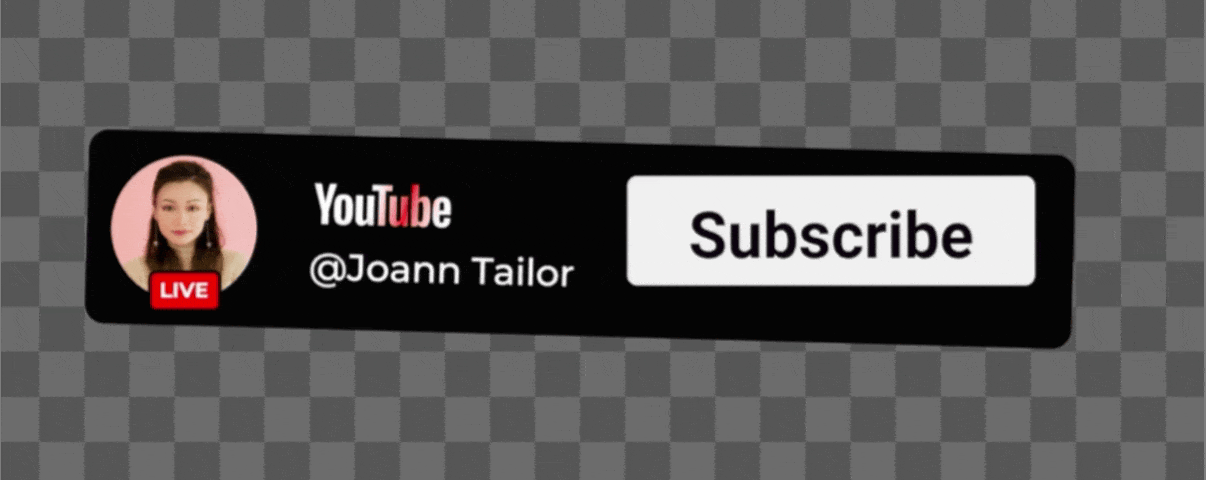
- 애니메이션을 짧게 유지하여 시청자의 주의가 분산되지 않도록 합니다.
- “구독하세요!”와 같은 명확하고 행동 지향적인 텍스트를 사용하여 임팩트를 줍니다.
- 애니메이션이 채널의 테마와 일치하도록 하여 일관성을 유지합니다.
- 다양한 템플릿을 테스트하여 청중과 가장 잘 공감하는 것을 식별합니다.
투명 배경 vs. 그린 스크린 배경
여기 차이점이 있습니다:
투명 배경: 모든 비디오에 원활하게 오버레이하기에 이상적이며, 배경이 보이지 않습니다.
그린 스크린 배경: 크로마 키에 유용하며, 녹색을 다른 이미지로 교체할 수 있지만, 투명한 것이 더 간단한 경우가 많습니다.
무료 YouTube 구독 워터마크
이 무료 구독 워터마크 이미지는 시청자가 귀하의 채널을 구독하는 것을 쉽게 만드는 간단한 방법입니다. YouTube의 브랜딩 설정을 통해 추가하면, 워터마크는 모든 비디오의 오른쪽 하단 모서리에 나타나며 클릭 가능한 구독 버튼 역할을 합니다.


정기적인 시청자조차 종종 구독하는 것을 잊어버리기 때문에, 이런 작은 시각적 알림이 비디오를 방해하지 않으면서 구독자 전환을 개선하는 데 도움이 될 수 있습니다.
채널의 스타일에 가장 잘 맞는 몇 가지 스타일 중에서 선택할 수 있습니다. 위의 이미지는 무료로 다운로드할 수 있습니다. YouTube 설정에 업로드하면 모든 콘텐츠에 자동으로 나타납니다.
자주 묻는 질문
구독 애니메이션이란 무엇인가요?
구독을 유도하기 위한 애니메이션 오버레이로, 일반적으로 비디오 시작 또는 끝에 사용됩니다.
템플릿에 내 이미지를 사용할 수 있나요?
네, 사용자 지정을 위해 이미지를 업로드하세요.
다운로드한 애니메이션을 내 YouTube 비디오에서 어떻게 사용하나요?
비디오 편집 소프트웨어에 녹색 배경의 .mp4로 가져와 비디오에 오버레이하세요 (크로마 키 옵션 사용).
이 도구는 정말 무료인가요?
네, 숨겨진 비용이나 워터마크가 없습니다.
크레딧을 주어야 하나요?
아니요, 저작권 표시가 필요하지 않습니다. 하지만 매번 감사하게 생각합니다 🙂